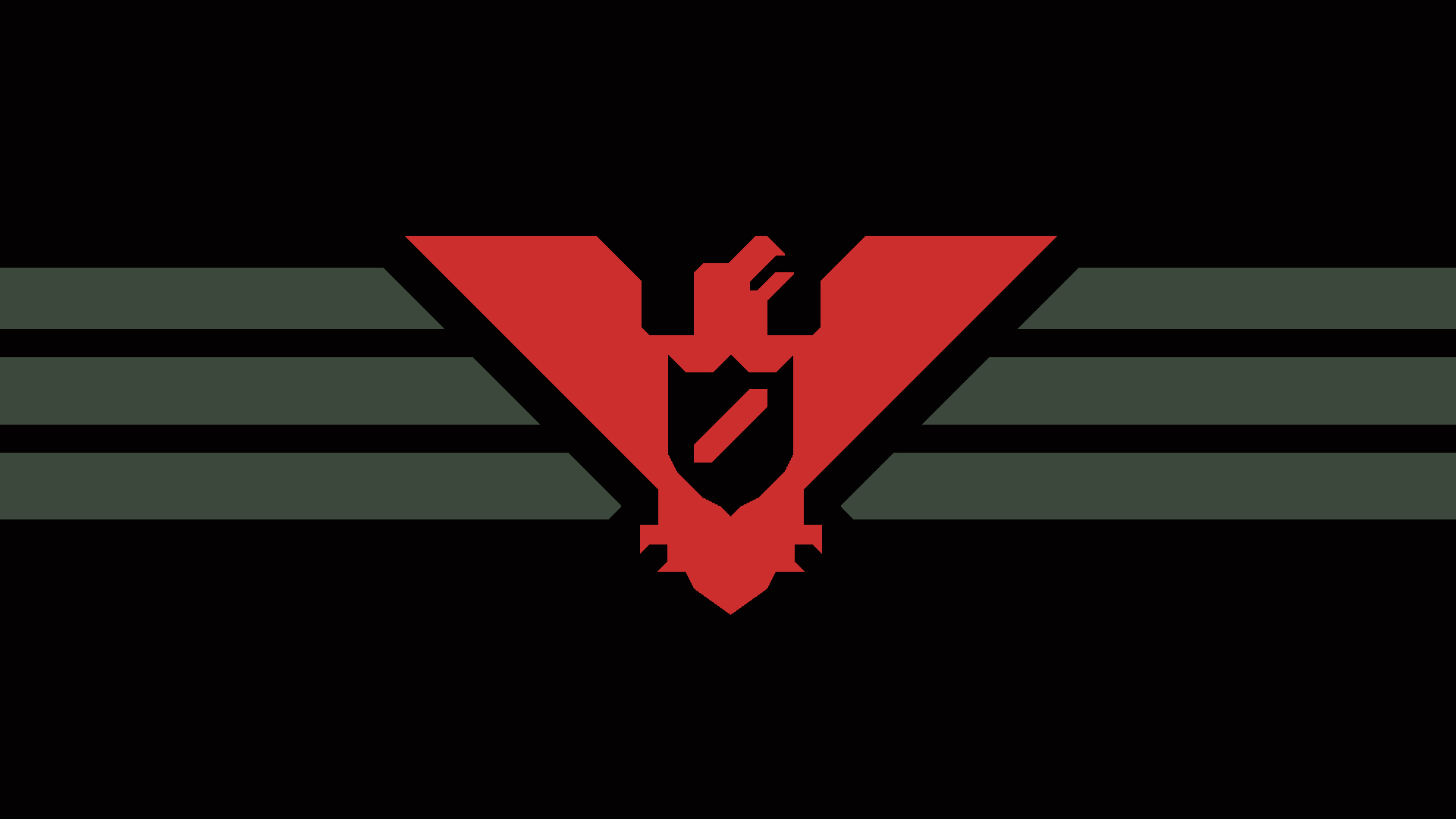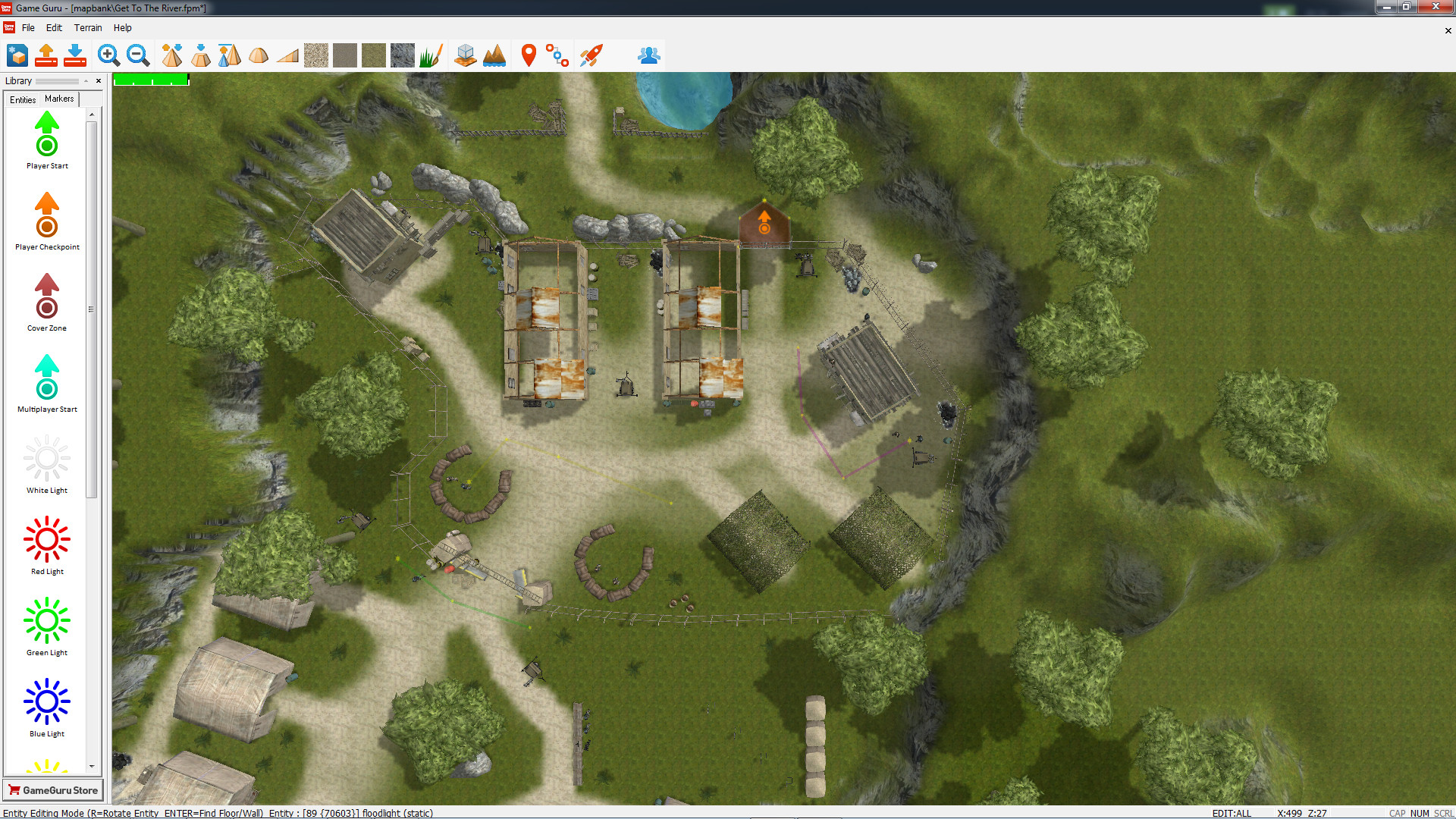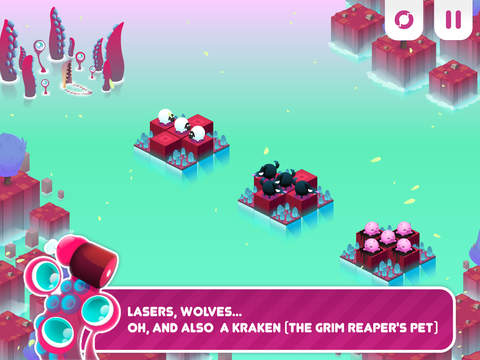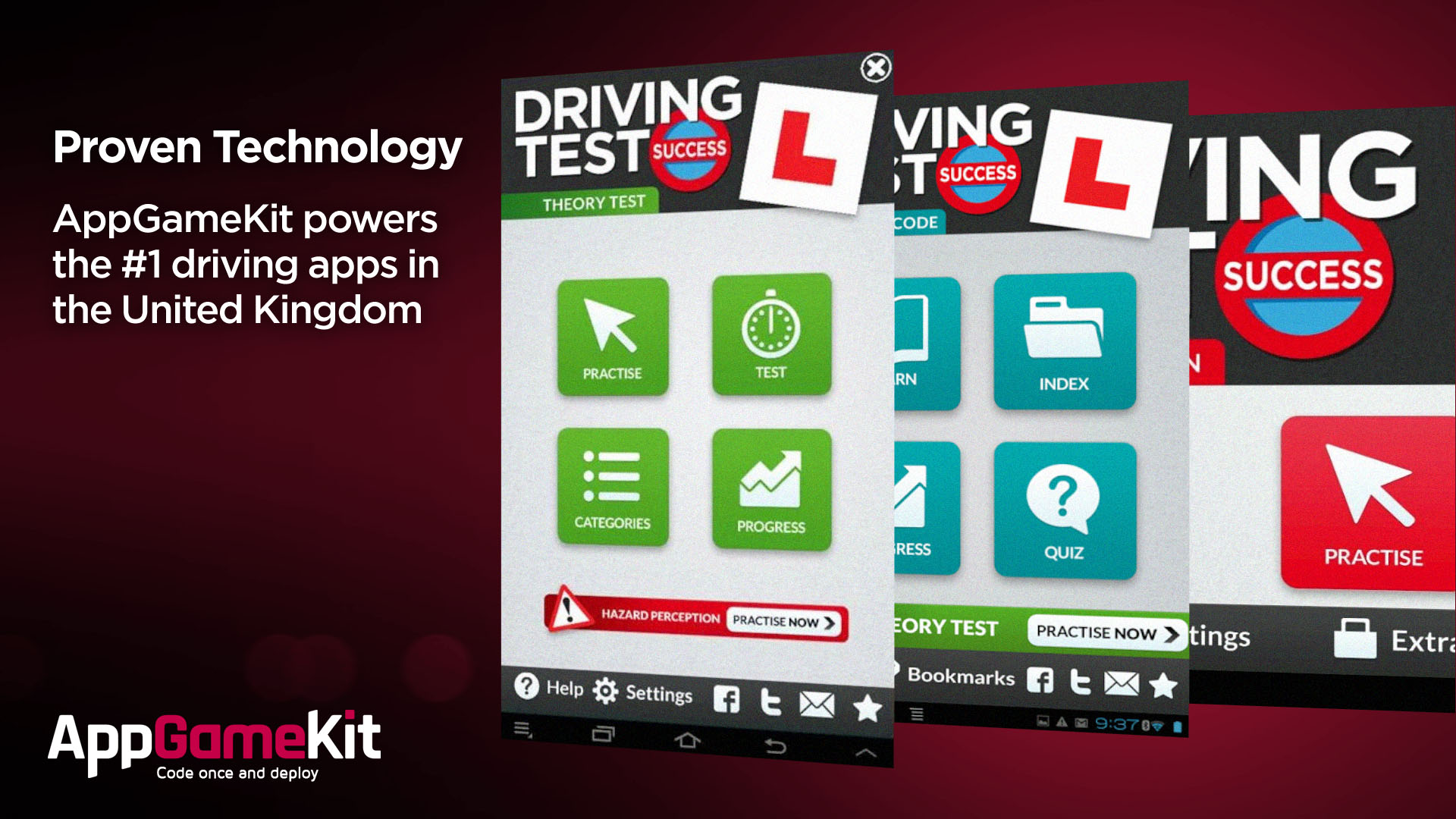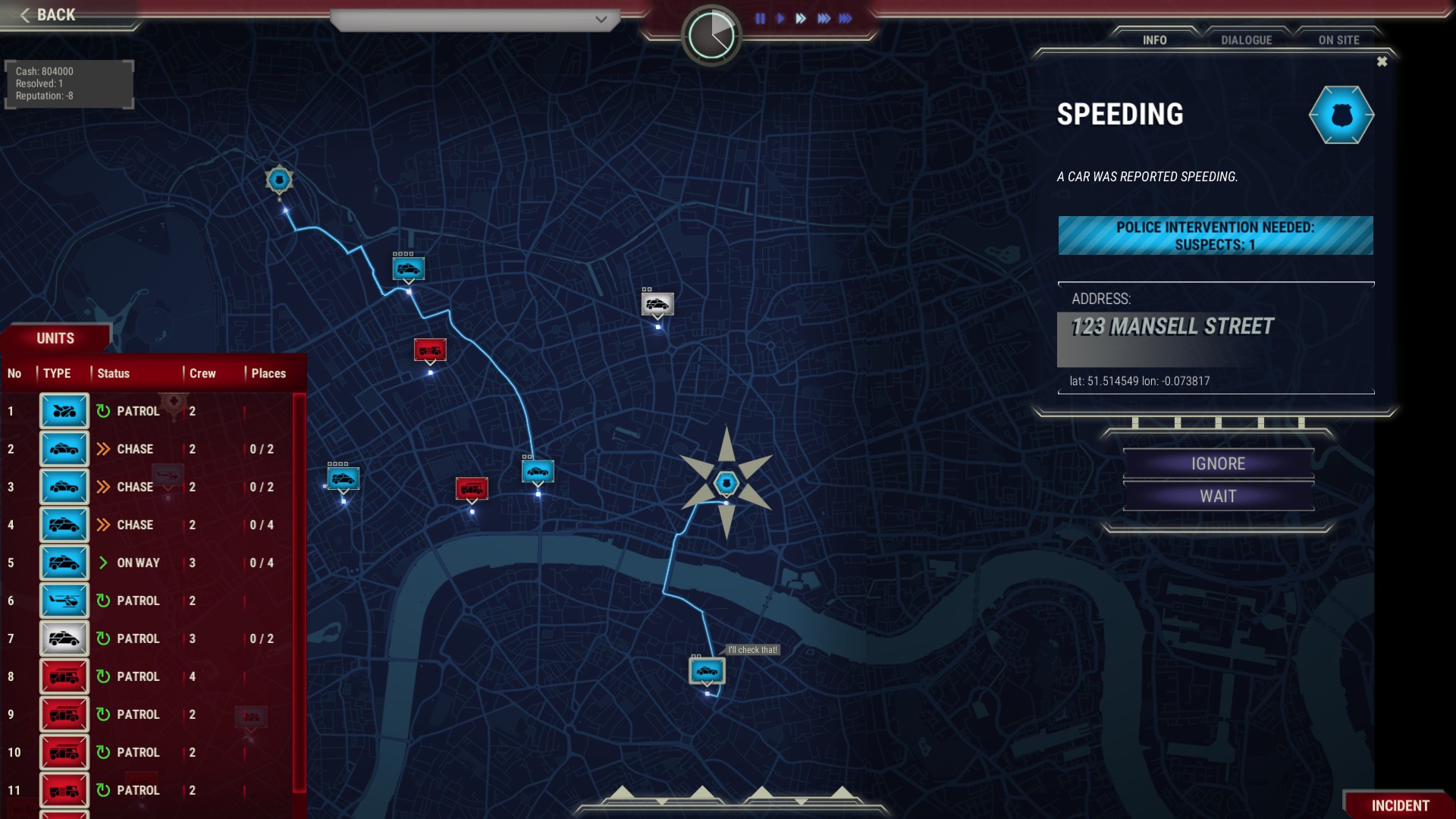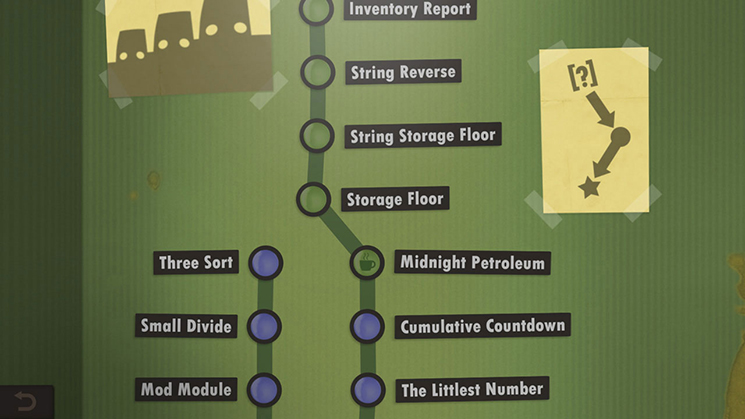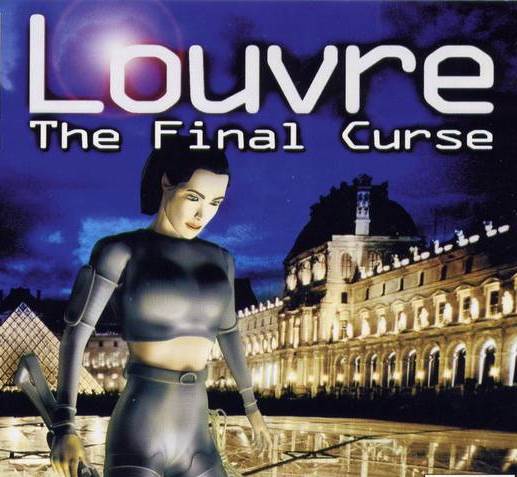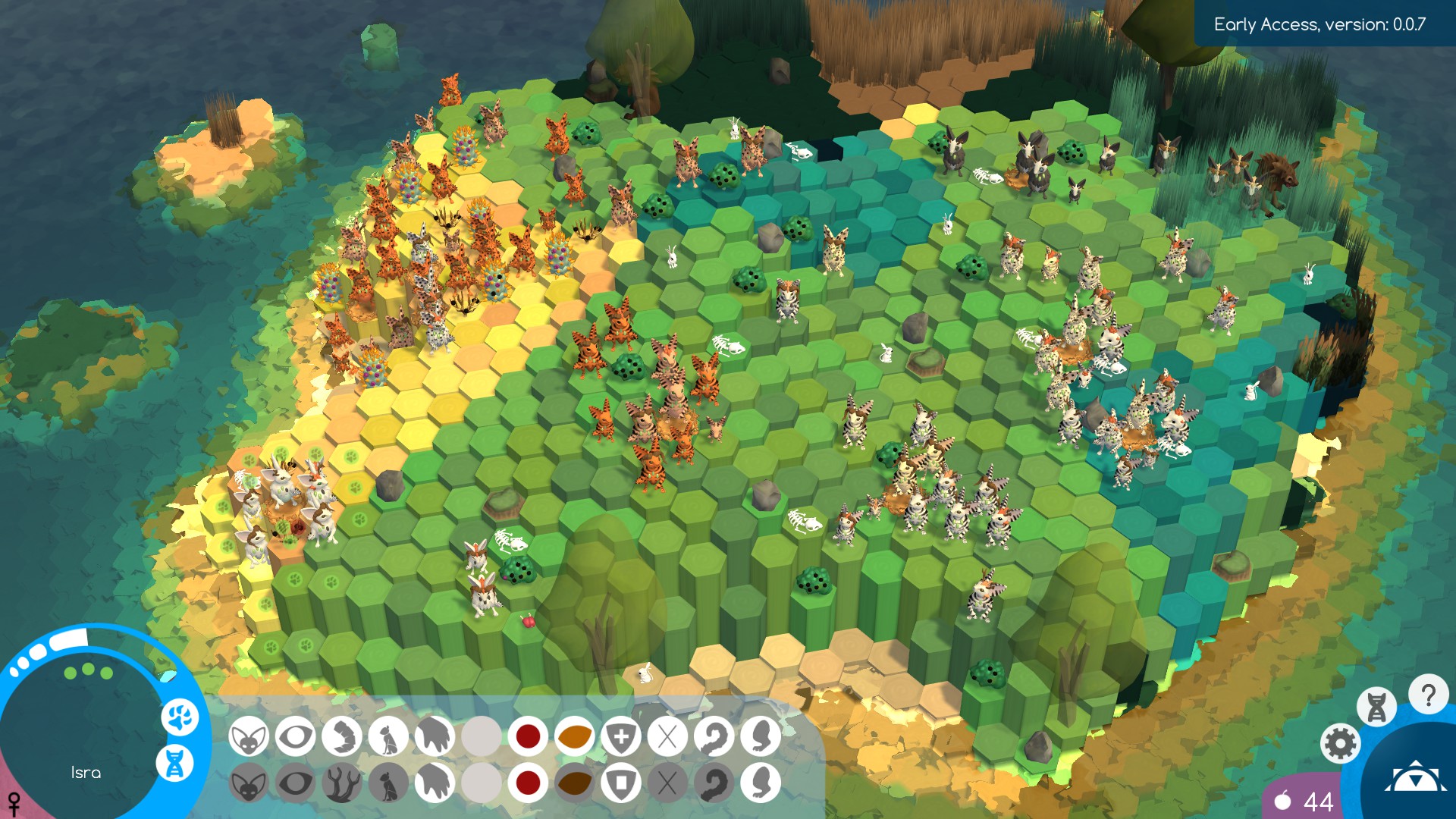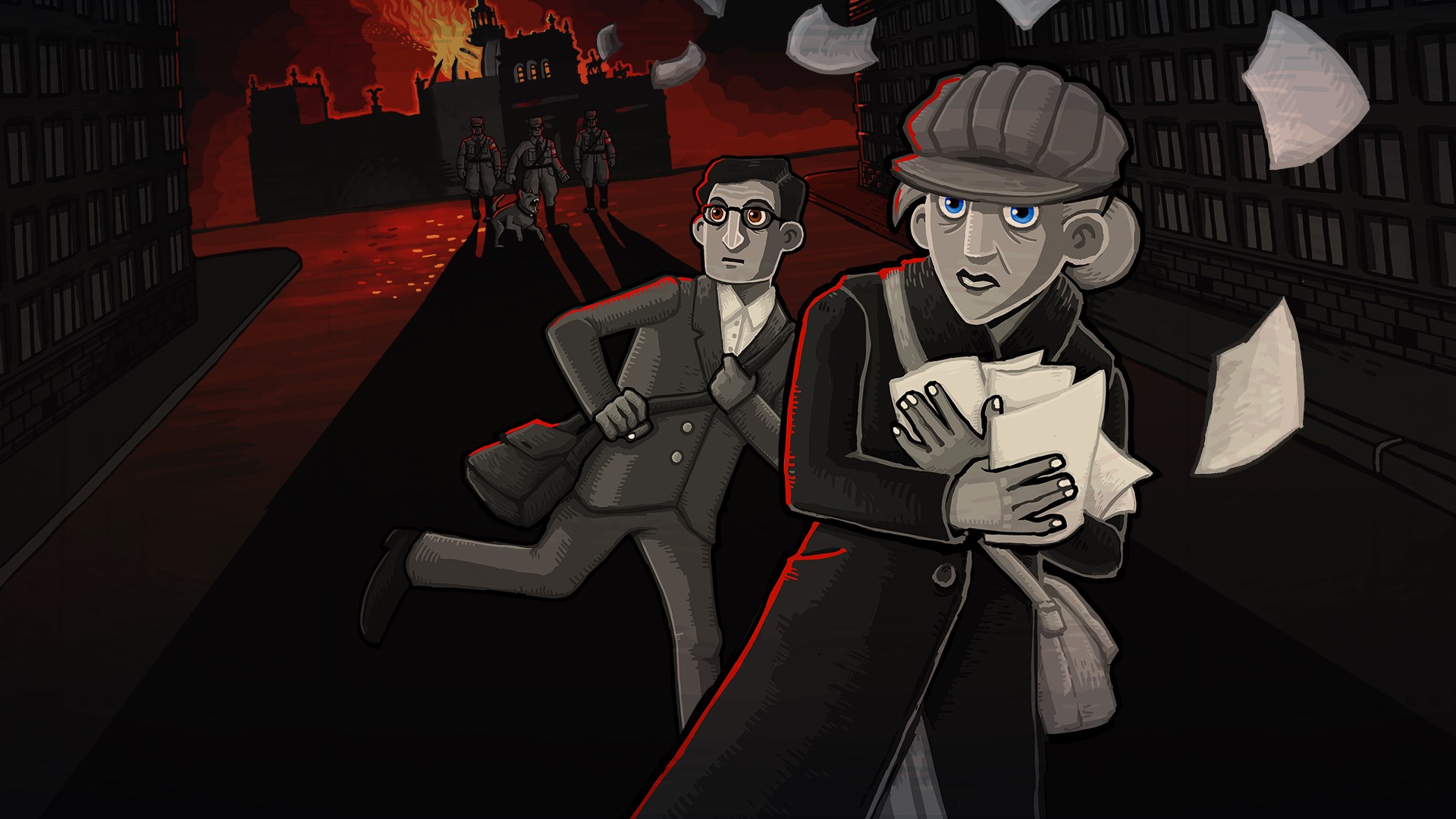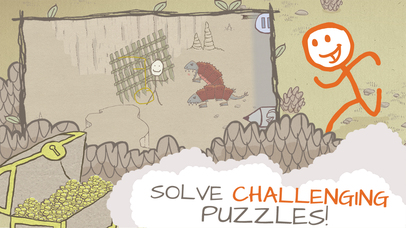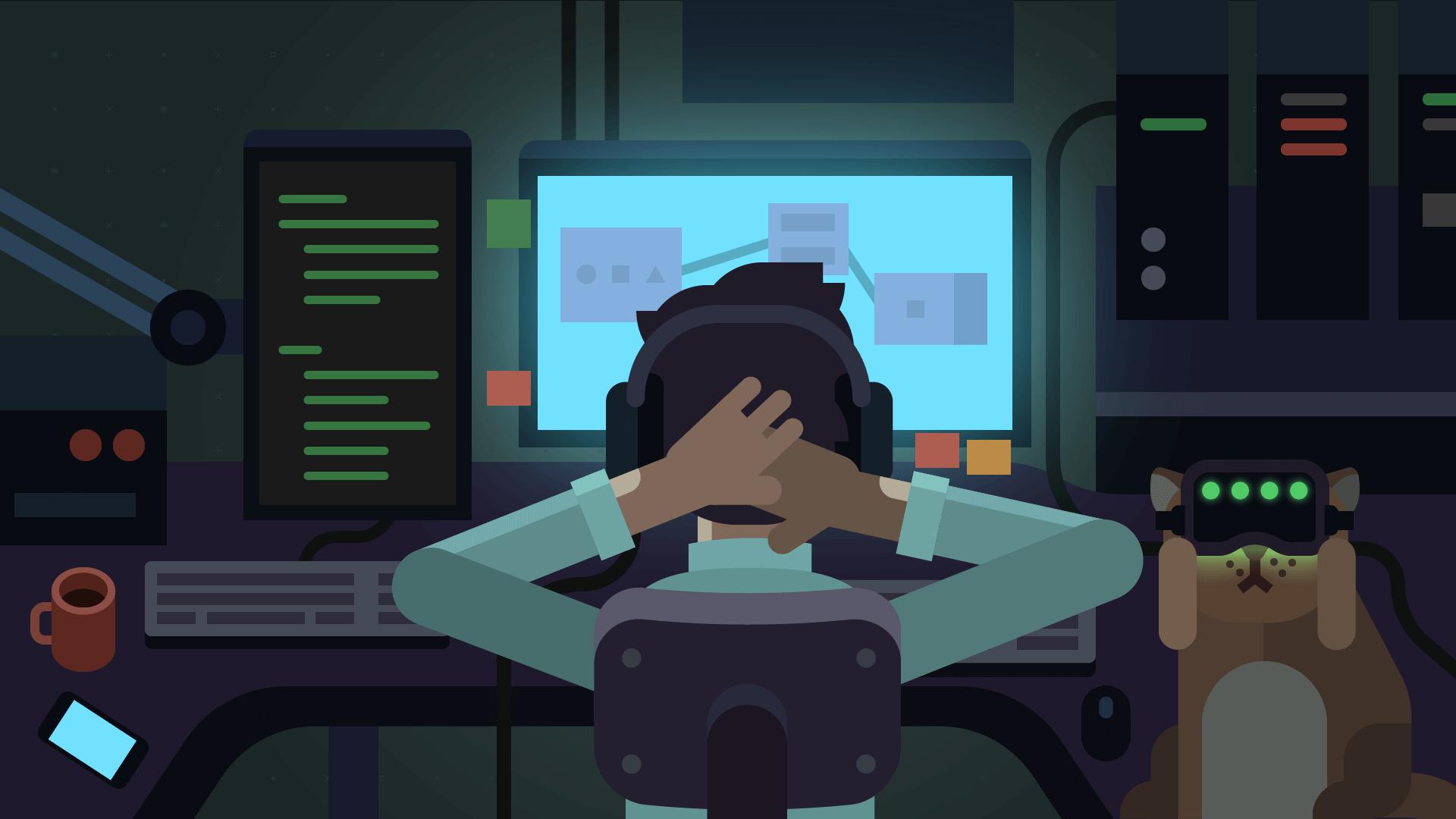Slicing 4D Raytracer
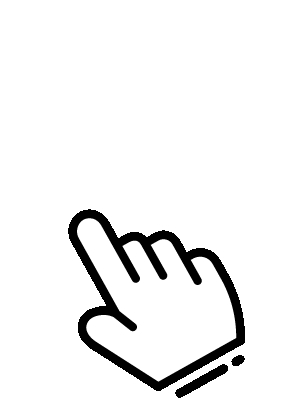
Небольшой 4D-трассировщик лучей типа срезов — это означает, что он показывает вам небольшой 3D-срез 4D-мира. Уловка этого трассировщика лучей заключается в том, что он полностью от первого лица. Вы можете вращаться в плоскости WY, чтобы вы могли повернуть камеру, чтобы смотреть в четвертое измерение.
Что касается того, что вы можете в нем делать, вы можете как бы летать и смотреть на некоторые гиперкубоиды и гиперсферы. Там также есть небольшая огороженная территория и небольшой дом, который нужно найти. Самая интересная часть, безусловно, вращается в плоскости WY, поэтому обязательно делайте это часто.
С технической точки зрения, вращение в плоскости WY более или менее заменяет ось Y мира на ось W в визуализации. Когда вращение WY превышает 180 °, мир становится зеркальным, поэтому, как правило, интересный диапазон вращения WY ниже 180 °. Файлы для загрузки находятся внизу страницы.
ОбъяснениеЧтобы немного лучше понять, что происходит, вы должны сначала понять, что пытаться нарисовать 4D-пространство на 2D-экране компьютера так же сложно, как превратить 3D-комнату в 1D-рисунок. На 1D-чертеже цвета могут отличаться только по горизонтали, а не по вертикали — или наоборот, важно то, что есть только одно измерение. Это означает, что вы можете показать, что объекты находятся слева или справа от других объектов, но вы не можете показать, что объекты находятся выше или ниже других объектов, что не очень упрощает отображение всей комнаты в кадре. Рисование. Если бы вам нужно было сделать 1D-чертеж комнаты, вы, вероятно, в конечном итоге нарисовали бы плоский срез комнаты. По сути, это то же самое, что сфотографировать комнату, а затем обрезать почти всю картинку, за исключением очень тонкой горизонтальной полоски посередине. У вас останется (почти) одномерный фрагмент фотографии.
Вот пример, но я растянул одномерное изображение по вертикали, чтобы вы могли его немного разглядеть.
Представьте, если бы компьютер рисовал для вас такой одномерный срез пятьдесят раз в секунду, а затем вам пришлось бы перемещаться по комнате с этими компьютерными рисунками. 1D-срез не показывает большую часть комнаты, поэтому это, безусловно, будет очень сложно. Этот трассировщик лучей использует похожую технику, но вместо того, чтобы превращать 3D-комнату в 1D-рисунок, мы превращаем 4D-комнату в 2D-рисунок. Точно так же, как в 3D-комнате сложно ориентироваться только с 1D-чертежами, в 4D-комнате сложно ориентироваться только с 2D-чертежами.
Важно понимать, что вы видите только очень тонкий срез 4D-комнаты. Этот тонкий срез комнаты, который вы видите, на самом деле является трехмерным — экран вашего компьютера представляет собой двухмерную поверхность с шириной и высотой, а третье измерение — это глубина, которая подразумевается в двухмерном изображении, которое вы видите (люди привыкли к видеть 2D-изображения 3D-пространства, потому что так работают наши глаза). Поскольку программа показывает вам только 3D-срез 4D-мира, всегда есть четвертое измерение, которое выты не видишь. В зависимости от вашего вращения по оси WY это четвертое измерение, которое вы не видите, — это W или Y.
Когда вы запускаете программу, она выглядит как обычная 3D-сцена, потому что вы видите только измерения X, Y и Z (для менее математических: это обычные три измерения, которые вы всегда можете видеть). , и только при вращении в плоскости WY он начинает выглядеть немного по-особенному. В основном это то, как мир меняется, когда вы вращаетесь и двигаетесь по 4-й оси, что очень особенное.
Поскольку вы видите только три из четырех измерений в этом трассировщике лучей в любой заданной точке, это не обязательно дает вам очень удобный обзор 4D-мира. В программе есть игра (не лучшая игра, но не менее игра), где вам нужно найти белую гиперсферу, и если вы попытаетесь найти ее несколько раз, вы обязательно поймете, что это может быть довольно сложно. На самом деле гиперсфера обычно не очень скрыта. После того, как вы найдете ее во второй раз, гиперсфера всегда где-то в воздухе. В обычной 3D-сцене вы бы сразу увидели белую сферу, если бы она парила в воздухе, но если вы можете видеть только тонкий срез мира за раз, то даже что-то в воздухе может быть трудно найти. . Существо с надлежащим четырехмерным зрением могло бы найти гиперсферу в одно мгновение, потому что оно могло бы видеть всю сцену.
Если вы много вращаетесь и перемещаетесь в четвертом измерении,можно немного прочувствовать это, хотя это определенно очень трудно понять. Однако из-за техники, которую использует этот трассировщик лучей, вы никогда не получите хорошего обзора 4D-мира, независимо от того, как сильно вы к нему привыкнете.
Почему сферы растут и сжимаются? Это потому, что вы смотрите на тонкие срезы гиперсферы. Для дальнейшего объяснения давайте сначала на мгновение отметим, что круг — это круглая двухмерная форма, сфера — это круглая трехмерная форма, а гиперсфера — это круглая четырехмерная форма. Точно так же, как тонкий слой сферы (3D) является кругом (2D), тонкий кусочек гиперсферы (4D) является сфера (3D). Если бы вы взяли тонкий срез сферы, он был бы самым большим, если бы вы разрезали его посередине, и меньшим, если бы вы разрезали его по бокам. Точно так же (3D) срез (4D) гиперсферы больше, когда вы разрезаете ее по центру, и меньше, когда вы разрезаете по краям. Вот почему сферы, которые вы видите, растут и сжимаются — вы видите разные срезы гиперсферы.
Что вы можете найтиВот список всех форм в мире:
- Два зеленых гиперкубоида, которые трудно не заметить, немного напоминают травяное поле.
- Синяя гиперсфера.
- Большая красная гиперсфера.
- Красный гиперкубоид с четырьмя квадратными гранями (два маленьких квадрата и два больших квадрата).
- Маленький белый гиперкубоид и маленький красный гиперкубоид, соприкасающиеся друг с другом.
- Два белых гиперкубоида,должны выглядеть немного как облака.
- Четыре гиперсферы по углам травы: серая, синяя, красная и зеленая.
- Маленькая черная гиперсфера, которая становится белой при приближении. Я намеренно сделал другие формы легкими для поиска, но у этой формы произвольные координаты, так что это немного сложнее.
- Небольшой забор, состоящий из шести красных гиперкубоидов.
- И последнее, но не менее важное: крошечный домик
Если вы очень целеустремленный человек, я также добавил функцию, при которой вы получаете очки за прикосновение к белой гиперсфере. Попробуйте найти его пару раз. Постепенно становится сложнее.
Потеряли? Нажмите F3, чтобы показать свои координаты, и помните, что вы видите только небольшой кусочек 4D-пространства, поэтому вам может потребоваться переместиться по оси W или Y, чтобы найти что-то обратно. Синюю гиперсферу можно увидеть, когда Y и W равны 0, поэтому вы можете использовать ее для ориентации. Также полезно знать, что вы начинаете с координат (0, 0, 0, 0).
установка линуксЯ не включил зависимости от общей библиотеки в программу для Linux (хотя, возможно, я сделаю это в другой раз ). Вот как установить необходимые пакеты в Ubuntu или дистрибутиве, подобном Ubuntu:
sudo apt установить libsdl2-2.0.0 libsdl2-ttf-2.0.0 # Пояснение для начинающих пользователей Linux: # "судо" # СДЕЛАЙТЕ что-нибудь как суперпользователь (суперпользователь эквивалентен администратору в Windows) # "удачная установка" # Запускаем APT (менеджер пакетов для Debian и Ubuntu) # и скажиэто что-то установить. # "libsdl2-2.0.0 libsdl2-ttf-2.0.0" # Два пакета, которые нам нужны для этой программы. Здесь мы устанавливаем SDL2, # это библиотека кода, которую видеоигры часто используют для таких вещей, как создание # окно и проверка того, какие кнопки были нажаты.Для других дистрибутивов просто найдите и загрузите пакеты для SDL2 и SDL2-TTF.
Технические неполадкиСначала программа автоматически настраивает разрешение, чтобы обеспечить достойную частоту обновления. Если окно просмотра слишком маленькое, вы можете нажать F3, а затем несколько раз F4, чтобы изменить его.
Если у вас есть какие-либо другие технические проблемы, оставьте комментарий.

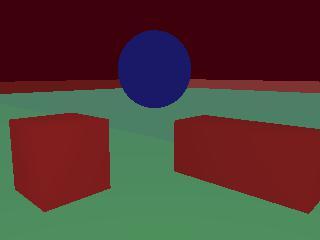

Как скачать Slicing 4D Raytracer через торрент
Всего несколько простых шагов:
- Устанавливаем программу μTorrent, через которую мы будем скачивать торренты
- Выбираем и скачиваем подходящий торрент-файл репака Slicing 4D Raytracer
- Двойным кликом открываем скаченный файл, программа μTorrent запустится автоматически и предложит выбрать место для сохранения дистрибутива.
- После того как репак скачается, запускайте его. Начнется установка и... это все, приятной игры!